Kamu baru selesai membuat website WordPress dan ingin mengaktifkan integrasi Google Analytics? Di artikel ini, kamu akan belajar cara mudah untuk memasang Google Analytics di WordPress. Jangan khawatir, kamu tidak perlu pengetahuan teknis untuk mengikuti tutorial ini.
Cara Membuat Akun Google Analytics
Sebelum kita membahas cara memasang Google Analytics di WordPress, kamu perlu membuat akunnya terlebih dahulu. Jika kamu sudah memiliki akun Google, prosesnya akan sangat mudah.
Berikut ini adalah cara membuat akun Google Analytics:
- Kunjungi situs marketing platform Google dan klik Sign-in to Google Marketing Platform.
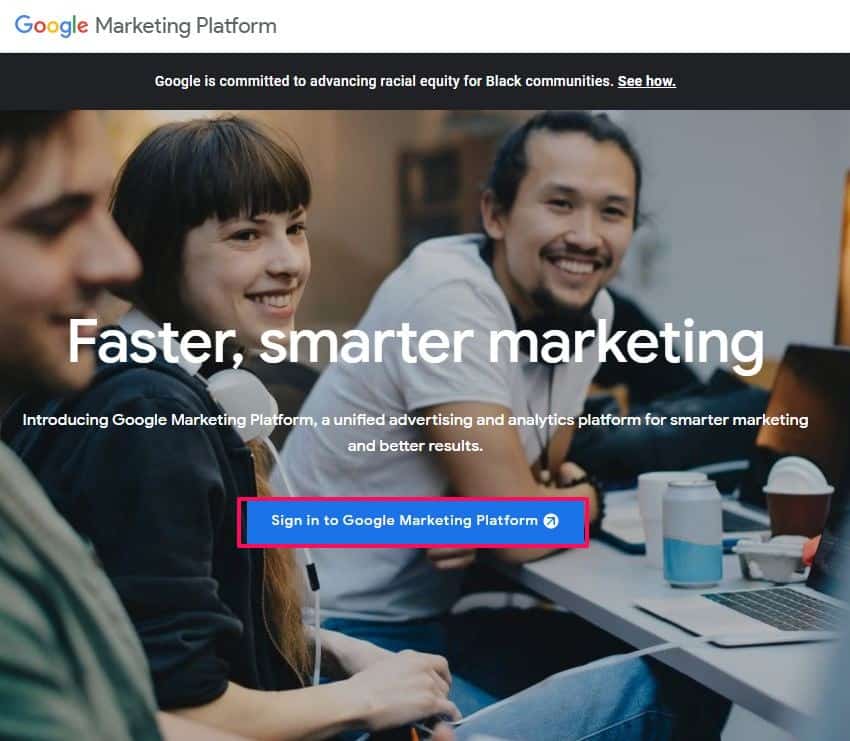
- Login dengan akun Google, kemudian pilih Set up pada kolom Analytics
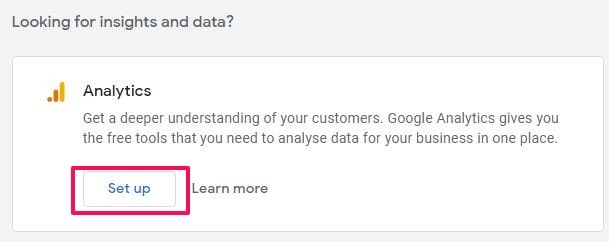
- Klik Start Measuring.
- Isi nama akun yang ingin digunakan dan pilih opsi Data Sharing yang diinginkan (direkomendasikan untuk memilih semuanya).
- Isi nama Property, zona waktu, dan mata uang yang ingin digunakan.
- Klik Show advanced options, kemudian aktifkan opsi Create a Universal Analytics property.
- Isikan alamat website yang ingin dilacak, dan pastikan opsi “Create both a Google Analytics 4 and a Universal Analytics property” aktif.
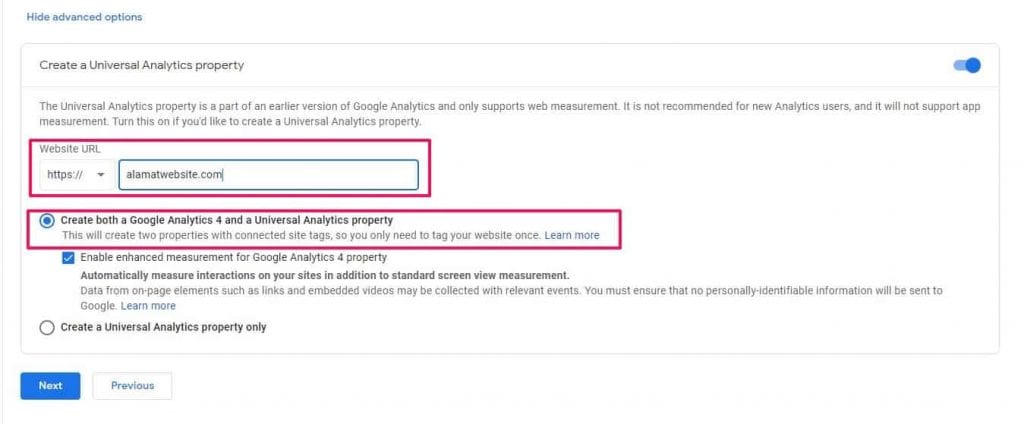
- Lengkapi industri website, jumlah anggota bisnis, dan tujuan penggunaan Analytics.
- Klik Create dan akun Analytics sudah dapat digunakan.
Baca juga: Panduan Lengkap Membuat Website Sendiri Tanpa Coding
Cara Install Google Analytics di WordPress
Setelah selesai membuat akun, sekarang saatnya kamu memasang Google Analytics di WordPress. Ada dua cara install Google Analytics di WordPress, yaitu dengan plugin dan secara manual. Berikut adalah panduan lengkapnya.
Cara Install Google Analytics di WordPress dengan Plugin
Jika kamu belum berpengalaman dalam membuat website, sebaiknya kamu memasang Google Analyitcs di WordPress dengan cara menggunakan plugin. Kami sarankan untuk menggunakan plugin resmi dari Google yaitu Google Site Kit yang akan kami gunakan di artikel ini.
Berikut ini adalah cara install Google Analytics di WordPress dengan Google Site Kit.
- Login ke dashboard WordPress, lalu klik Plugins -> Add New.
- Cari plugin Google Site Kit, lalu install dan aktifkan.
- Klik tombol Start Setup pada kotak notifikasi yang muncul.


- Login dengan akun Google yang telah terdaftar ke Analytics.
- Klik Allow pada kotak dialog yang muncul, kemudian klik Go to my Dashboard.
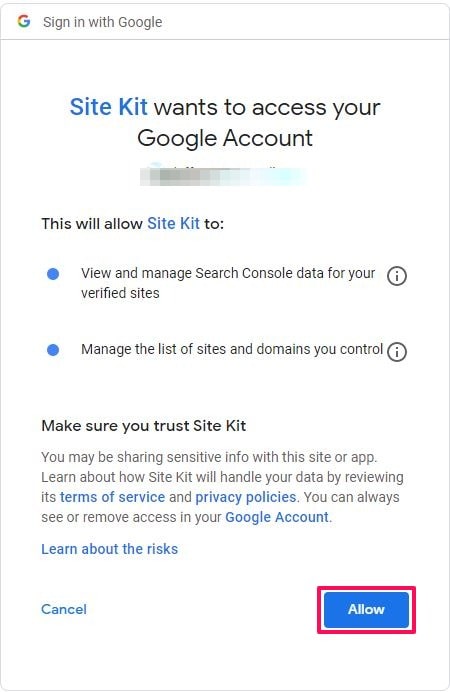
- Pilih opsi Set up Analytics di dashboard Sitekit.
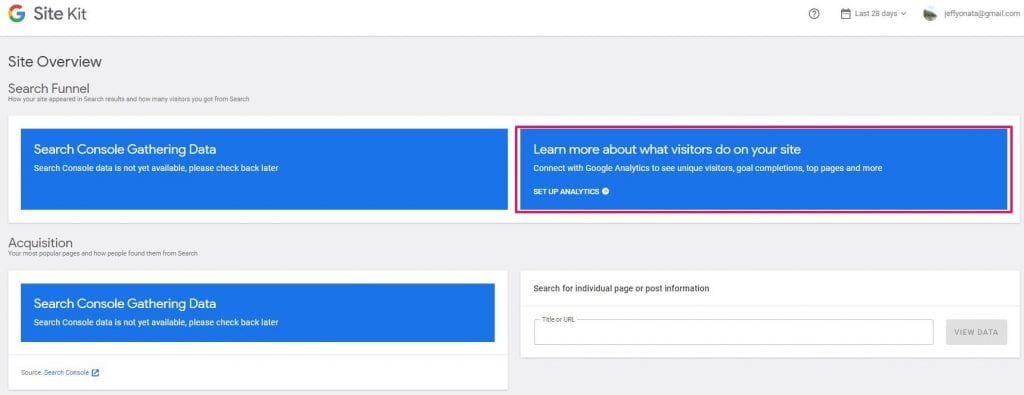
- Pilih akun Google yang akan digunakan, kemudian klik Allow pada kotak dialog yang muncul.
- Pastikan nama akun, nama property, dan view sudah sesuai, lalu klik Configure Analytics.
- Analytics sudah terpasang di WordPress. Untuk melihat performa website, klik pada menu Sitekit -> Analytics.
Cara Install Google Analytics di WordPress secara Manual
Apabila kamu tidak ingin menggunakan terlalu banyak plugin, kamu juga bisa memasang Google Analytics secara manual. Kamu dapat mengikuti untuk memasang Analytics secara manual ke website WordPress.
- Buka halaman Google Analytics.
- Login ke akun Analytics, kemudian klik menu Admin di pojok kiri bawah.
- Klik property untuk website dengan label Universal Analytics (UA) lalu pilih All Website Data.
- Klik menu Admin yang ada di pojok kiri bawah layar.
- Pilih menu Tracking Info.
- Salin kode yang muncul di bawah kolom Global site tag (gtag.js).
- Kembali ke dashboard WordPress, lalu klik Appearance -> Theme Editor.
- Pilih file Theme Header dari kolom Theme Files yang ada di sebelah kanan layar.
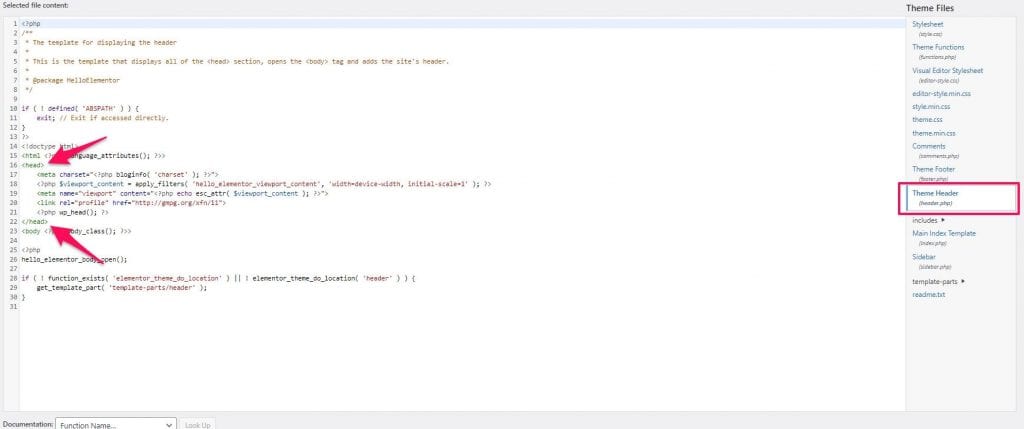
- Letakkan kode yang telah disalin sesudah tag <head> dan sebelum tag </head>.
- Klik Update file dan Google Analytics telah terpasang di WordPress.
Baca juga: Cara Menggunakan Google Search Console
Penutup
Menggunakan Google Analytics adalah salah satu cara untuk melacak pertumbuhan dan perkembangan website, sehingga kamu dapat menyesuaikan strategi konten dengan lebih baik. Setelah membaca artikel ini, kamu telah mengetahui cara memasang Google Analytics di WordPress dengan mudah. Salam sukses online!
The post Panduan Lengkap Memasang Google Analytics di Website WordPress appeared first on Blog Dewaweb.
Blog Dewaweb https://ift.tt/3grAz8Y

